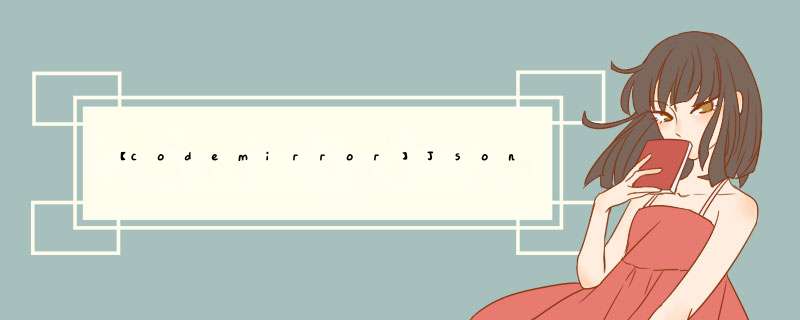
目录
1.前言:
2.使用步骤:
拷贝admin项目中关于这个的,vue文件
npm下载对应的包
暴露接口,通过:value传输数据给组件,就可以简单使用。
3.注意事项
4.封装成公共组件,可直接使用,基于vue2,运行后按照提示npm下载包
1.前言:
使用的是vue-template-admin中的Json编辑器。目的是展示后端传过来的Json字符串数据。
2.使用步骤:
拷贝admin项目中关于这个的.vue文件 npm下载对应的包 接下来可以注册为全局组件 暴露接口,通过:value传输数据给组件,就可以简单使用。
3.注意事项
1.设置编辑器的样式之类的,需要再引用文件,在node_moudules里面找codemirror文件夹。
2.可以设置的地方很多,可以参考官网,列举一些常用属性:
mode: "text/groovy", //实现groovy代码高亮 mode: "text/x-java", //实现Java代码高亮 lineNumbers: true, //显示行号 theme: "dracula", //设置主题 lineWrapping: true, //代码折叠 foldGutter: true, gutters: ["CodeMirror-linenumbers", "CodeMirror-foldgutter"], matchBrackets: true, //括号匹配 //readOnly: true, //只读3.除了使用对外暴露的接口外,还可以使用setvalue()方法去赋值
4.封装成公共组件,可直接使用,基于vue2,运行后按照提示npm下载包
新建JsonEditor.vue文件,然后注册为全局组件:
@import '../../../node_modules/codemirror/lib/codemirror.css';
@import '../../../node_modules/codemirror/theme/dracula.css';
@import '../../../node_modules/codemirror/addon/lint/lint.css';
.json-editor {
text-align-last: left;
// width: 100%;
// height: 100%;
position: relative;
::v-deep {
.CodeMirror {
height: auto;
min-height: 300px;
}
.CodeMirror-scroll {
min-height: 300px;
}
.cm-s-rubyblue span.cm-string {
color: #F08047;
}
}
}
欢迎分享,转载请注明来源:内存溢出

 微信扫一扫
微信扫一扫
 支付宝扫一扫
支付宝扫一扫
评论列表(0条)